1.1 mockjs介绍
Mock.js是一个用于生成随机数据和模拟接口请求的JavaScript库。它可以帮助开发人员在前端开发过程中模拟后端接口的返回数据,以便进行前端页面的开发和测试。
Mock.js有两个重要的特性风靡前端:
- 数据类型丰富
Mock.js提供了一套简单易用的API,可以用于生成各种类型的随机数据,如字符串、数字、布尔值、日期等。开发人员可以使用Mock.js定义接口的返回数据结构,并生成符合该结构的随机数据。
- 拦截Ajax请求
通过拦截Ajax请求,Mock.js可以截获前端发送的请求,并根据预先定义的规则返回模拟的数据。延时响应功能可以模拟网络延迟,以便测试页面在不同网络条件下的表现。动态数据生成功能可以根据请求参数生成符合条件的随机数据。不需要修改既有代码,就可以拦截Ajax请求,返回模拟的响应数据。
1.2 mock.js安装与配置
1.2.1 安装mock.js
npm i mockjs -D
我这里已经安装过了,忘记截图了,还是老样子,进入项目的根目录cmd 然后执行命令就行
- -S选项用于启动开发服务器
- -D选项用于在启动开发服务器后自动打开浏览器
- -G选项用于生成代码或文件。它们分别用于不同的开发场景和需求,具体使用取决于你的目标和任务。
1.2.2 引入mock.js
为了只在开发环境使用mock,而打包到生产环境时自动不使用mock,我们可以在config目录中的dev.env.js和 prod.env.js做一个配置,如下:
-
dev.env.js :生产环境
'use strict' const merge = require('webpack-merge') const prodEnv = require('./prod.env')module.exports = merge(prodEnv, {NODE_ENV: '"development"',// 生产环境下使用mockMOCK:'true' }) -
prod.env.js:开发环境
'use strict' module.exports = {NODE_ENV: '"production"',// 打包环境下不使用mockMOCK:'false' } -
main.js
//开发环境下才会引入mockjs process.env.MOCK && require('@/mock')在做完这一步的时候,我们的程序是会报错的,告诉我们没有在src下找到我们的mock模块,不用急,下面会定义
1.3 mock.js的使用
创建src/mock/json目录,定义登录测试数据文件login-mock.js:
//在没有使用mock.js前,定义数据的方式(死数据)
/* const loginInfo = {code: -1,message: '密码错误'
} *///使用mockjs的模板生成随机数据
const loginInfo = {//1表示50%概率"success|1": true,//1-2指重复1到2次"msg|1-2": 'msg'
}//将当前模块导出,导出后index.js才可以导入
export default loginInfo;1.3.2 定义拦截路由
在src目录下创建mock目录,定义mock主文件index.js,并在该文件中定义拦截路由配置,/src/mock/index.js。
import Mock from 'mockjs' //引入mockjs,npm已安装
import action from '@/api/action' //引入请求地址//全局设置:设置所有ajax请求的超时时间,模拟网络传输耗时
Mock.setup({// timeout: 400 //延时400s请求到数据timeout: 200 - 400 //延时200-400s请求到数据
})//获取请求的url
let url = action.getFullPath('SYSTEM_USER_DOLOGIN');
//引登陆的测试数据,并添加至mockjs
import loginInfo from '@/mock/json/login-mock.js'
Mock.mock(url, "get", loginInfo)//如果请求既可以是get又可以是post的请求方式可以使用如下方式:
// Mock.mock(s1, /post|get/i, loginInfo)1.3.3 测试
编辑Login.vue文件,根据不同响应,给出不同提示。
<template><div class="login-wrap"><el-form class="login-container"><h1 class="title">用户登录</h1><el-form-item label=""><el-input type="text" v-model="username" placeholder="登录账号" autocomplete="off"></el-input></el-form-item><el-form-item label=""><el-input type="password" v-model="password" placeholder="登录密码" autocomplete="off"></el-input></el-form-item><el-form-item><el-button type="warning" style="width:100%;" @click="doSubmit()">提交</el-button></el-form-item><el-row style="text-align: center;margin-top:-10px"><el-link type="primary">忘记密码</el-link><el-link type="primary" @click="gotoRegister()">用户注册</el-link></el-row></el-form></div>
</template><script>export default {name: 'Login',data() {return {username: '',password: ''}},methods: {gotoRegister() {this.$router.push("/Register");},doSubmit() {//定义后台登录方法连接地址let url = this.axios.urls.SYSTEM_USER_DOLOGIN;//获取数据let params = {username: this.username,password: this.password};/* get请求进行参数传递 */this.axios.get(url, {params: params}).then(r => {console.log(r);//提示成功和失败,主要演示获取响应数据的方法if (r.data.success) {//可以到element-ui官网查看用法this.$message({message: '登录成功',type: 'success'});}else{this.$message({message: '登录失败',type: 'error'});}}).catch(e => {//异常信息});}}}
</script><style scoped>.login-wrap {box-sizing: border-box;width: 100%;height: 100%;padding-top: 10%;background-image: url('/static/imgs/books2.jpg');/* background-color: #3b7cf5; */background-repeat: no-repeat;background-position: center right;background-size: 100%;}.login-container {border-radius: 10px;margin: 0px auto;width: 350px;padding: 30px 35px 15px 35px;border: 1px solid #eaeaea;text-align: left;background-color: rgba(229, 229, 229, 0.8);}.title {margin: 0px auto 40px auto;text-align: center;color: #0b0b0b;}
</style>这里我原本是拦截不了的,但是后来去网上找了,说是引入mock的顺序问题,后面将顺序一改就行了
二、总线首页导航栏左侧菜单搭建
2.1、首先定义总线
new Vue({el: '#app',data(){return{Bus:new Vue()}},router,components: { App },template: '<App/>'
})2.2 自定义界面组件 (完整代码)
1. AppMain.vue 界面总容器
<template><el-container class="main-container"><el-aside v-bind:class="asideClass"><LeftNav></LeftNav></el-aside><el-container><el-header class="main-header"><TopNav></TopNav></el-header><el-main class="main-center">Main</el-main></el-container></el-container>
</template><script>// 导入组件import TopNav from '@/components/TopNav.vue'import LeftNav from '@/components/LeftNav.vue'// 导出模块export default {components: {TopNav,LeftNav},data() {return {asideClass: "main-aside"}},created() {this.$root.Bus.$on("xxx", (v) => {this.asideClass = v ? 'main-aside-collapsed' : 'main-aside';});}};
</script>
<style scoped>.main-container {height: 100%;width: 100%;box-sizing: border-box;}.main-aside-collapsed {/* 在CSS中,通过对某一样式声明! important ,可以更改默认的CSS样式优先级规则,使该条样式属性声明具有最高优先级 */width: 64px !important;height: 100%;background-color: #334157;margin: 0px;}.main-aside {width: 240px !important;height: 100%;background-color: #334157;margin: 0px;}.main-header,.main-center {padding: 0px;border-left: 2px solid #333;}
</style>
2. LegtNav.vue 左侧菜单
<template><el-menu default-active="2" class="el-menu-vertical-demo" background-color="#334157"text-color="#fff" active-text-color="#ffd04b" :collapse="collapsed" ><!-- <el-menu default-active="2" :collapse="collapsed" collapse-transition router :default-active="$route.path" unique-opened class="el-menu-vertical-demo" background-color="#334157" text-color="#fff" active-text-color="#ffd04b"> --><div class="logobox"><img class="logoimg" src="../assets/img/logo.png" alt=""></div><el-submenu index="1"><template slot="title"><i class="el-icon-location"></i><span>导航一</span></template><el-menu-item-group><template slot="title">分组一</template><el-menu-item index="1-1">选项1</el-menu-item><el-menu-item index="1-2">选项2</el-menu-item></el-menu-item-group><el-menu-item-group title="分组2"><el-menu-item index="1-3">选项3</el-menu-item></el-menu-item-group><el-submenu index="1-4"><template slot="title">选项4</template><el-menu-item index="1-4-1">选项1</el-menu-item></el-submenu></el-submenu><el-menu-item index="2"><i class="el-icon-menu"></i><span slot="title">导航二</span></el-menu-item><el-menu-item index="3" disabled><i class="el-icon-document"></i><span slot="title">导航三</span></el-menu-item><el-menu-item index="4"><i class="el-icon-setting"></i><span slot="title">导航四</span></el-menu-item></el-menu>
</template>
<script>export default {data(){return {collapsed:false}},created(){this.$root.Bus.$on("xxx", (v)=>{this.collapsed= v ;});}}
</script>
<style>.el-menu-vertical-demo:not(.el-menu--collapse) {width: 240px;min-height: 400px;}.el-menu-vertical-demo:not(.el-menu--collapse) {border: none;text-align: left;}.el-menu-item-group__title {padding: 0px;}.el-menu-bg {background-color: #1f2d3d !important;}.el-menu {border: none;}.logobox {height: 40px;line-height: 40px;color: #9d9d9d;font-size: 20px;text-align: center;padding: 20px 0px;}.logoimg {height: 40px;}
</style>3. TopNav.vue 顶部导航栏
<template><!-- <el-menu :default-active="activeIndex2" class="el-menu-demo" mode="horizontal" @select="handleSelect" background-color="#545c64"text-color="#fff" active-text-color="#ffd04b"><el-menu-item index="1">处理中心</el-menu-item><el-submenu index="2"><template slot="title">我的工作台</template><el-menu-item index="2-1">选项1</el-menu-item><el-menu-item index="2-2">选项2</el-menu-item><el-menu-item index="2-3">选项3</el-menu-item><el-submenu index="2-4"><template slot="title">选项4</template><el-menu-item index="2-4-1">选项1</el-menu-item><el-menu-item index="2-4-2">选项2</el-menu-item><el-menu-item index="2-4-3">选项3</el-menu-item></el-submenu></el-submenu><el-menu-item index="3" disabled>消息中心</el-menu-item><el-menu-item index="4"><a href="https://www.ele.me" target="_blank">订单管理</a></el-menu-item></el-menu> --><el-menu class="el-menu-demo" mode="horizontal" background-color="#334157" text-color="#fff" active-text-color="#fff"><el-button class="buttonimg"><img class="showimg" :src="collapsed?imgshow:imgsq" @click="doToggle()"></el-button><el-submenu index="2" class="submenu"><template slot="title">超级管理员</template><el-menu-item index="2-1">设置</el-menu-item><el-menu-item index="2-2">个人中心</el-menu-item><el-menu-item @click="exit()" index="2-3">退出</el-menu-item></el-submenu></el-menu></template><script>export default {data() {return {collapsed: false,imgsq: require('@/assets/img/sq.png'),imgshow: require('@/assets/img/show.png')}},methods: {doToggle() {this.collapsed = !this.collapsed;//将是否折叠的变量放入到总线中this.$root.Bus.$emit("xxx", this.collapsed);},exit() {this.$router.push({path: '/Login'})}}}</script><style scoped>.el-menu-vertical-demo:not(.el-menu--collapse) {border: none;}.submenu {float: right;}.buttonimg {height: 60px;background-color: transparent;border: none;}.showimg {width: 26px;height: 26px;position: absolute;top: 17px;left: 17px;}.showimg:active {border: none;}</style>2.3、最后配置路由
import Vue from 'vue'
import Router from 'vue-router'
// import HelloWorld from '@/components/HelloWorld'
// 导入Login登录组件
import Login from '@/views/Login'
// 导入Register注册组件
// import Register from '@/views/Register'
import AppMain from '@/components/AppMain'
import LeftNav from '@/components/LeftNav'
import TopNav from '@/components/TopNav'Vue.use(Router)export default new Router({routes: [{path: '/',name: 'Login',component: Login},{path: '/AppMain',name: 'AppMain',component: AppMain,children:[{path: '/LeftNav',name: 'LeftNav',component: LeftNav},{path: '/TopNav',name: 'TopNav',component: TopNav}]}]
})最后看运行效果: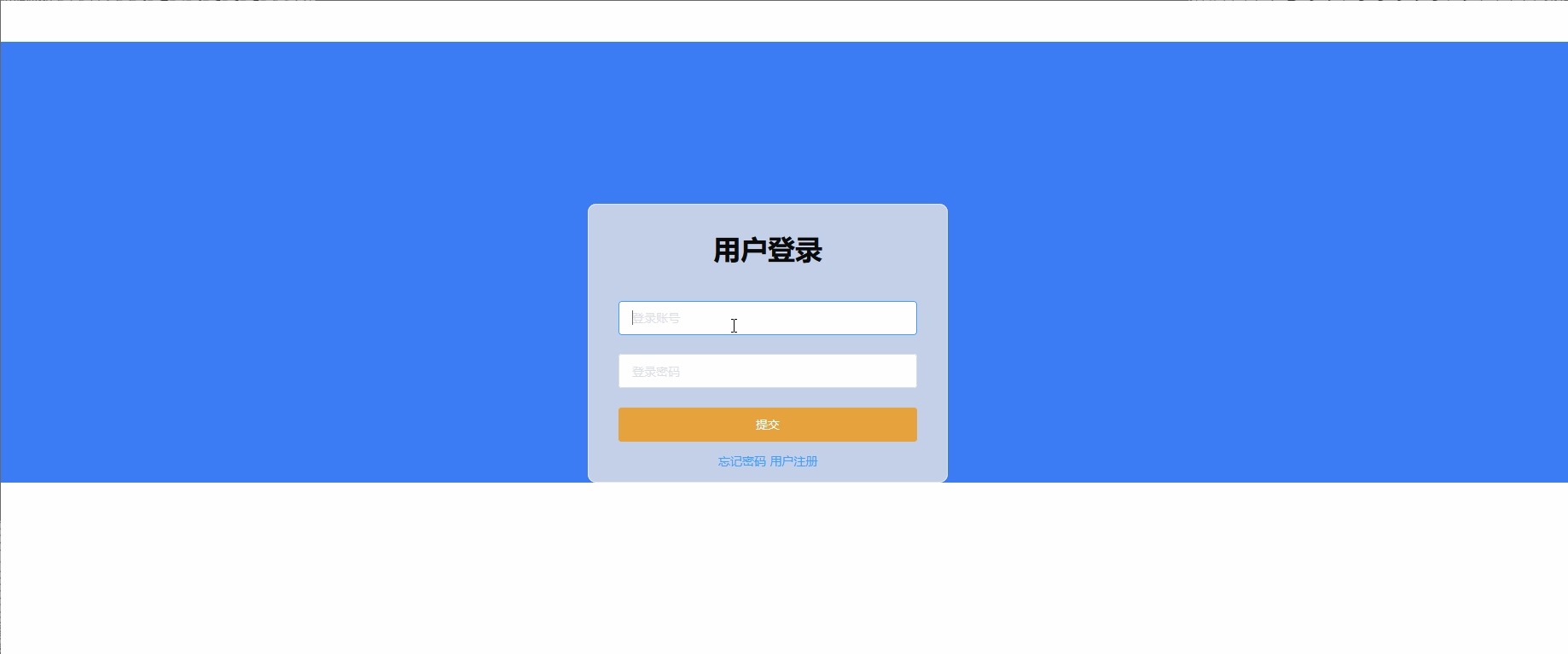



)
。Javaee项目。)




单元测试(Unit Testing, UT))



】)





